1、第一层选择,按住“l”套索工具,同时在选择像下面的图片之前确保羽化值是“250 px”。(浒贼硫京羽化值取决于照片的分辨率,照片越大羽化值应该设置越高)

2、然后在滤镜>模糊>高斯模糊之前按住shift + ctrl 逆向选择,应用第一个模糊效果到图片。将模糊值设置为15左右和按下ok。

3、在套索工具模式添加到最初选择的同时按住shift。这将使中心圆变小。试着圈住女士的脸。

4、现在使用相同的程序来应用模糊滤镜,但这次使用一个较小的值。我用8。然后按ctrl + d来删除选择,这就是我们要得到的。

5、在这个阶段我们已经实现了照片的模糊效果。现在我们想应用一些好的照明效果。首先,我们在顶端新建一个空图层。

6、然后给画笔按b, 通过按鼠标右键在画布上选择软笔刷。在这种情况下小虎选择300 px的画笔大小。
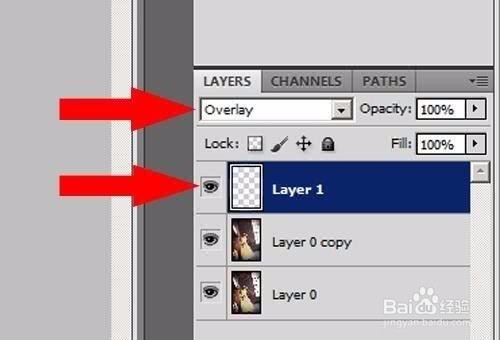
7、确保选中空图层,选择淡黄色在区域部分绘制红色。这是给照片添加引人注目的照明,使它看起来更柔软,有助于营造气氛。

8、然后按ctrl + l,调节色阶工具,向左移动和控制来增高照片的光强度。

9、这是最终效果图。现在把两张照片放一起来进行对比,ps前和ps后有很明显的不同。希望大家能喜欢这一教程。

